
Word2003作为微软推出的一款经典文字处理软件,因其操作简便、功能全面而广受欢迎。尽管现如今更新版本层出不穷,但在很多中国企业和学校,Word2003依然有着广泛的用户基础。本文将为零基础的用户详细讲解Word2003的入门使用技巧,帮助大家快速掌握其基本操作,从而提升办公效率。
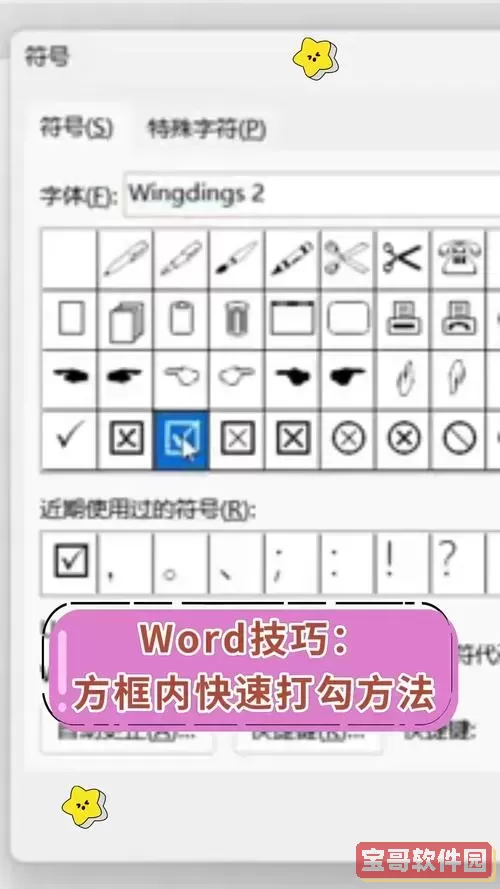
一、Word2003界面介绍
打开Word2003后,首先映入眼帘的是其简洁的主界面。主要包括菜单栏、工具栏、格式栏和文档编辑区。菜单栏如“文件”、“编辑”、“视图”等,提供不同功能的入口;工具栏则集中了常用的操作按钮,如保存、新建、打印等;格式栏用于调整字体、字号、颜色等文本格式;而文档编辑区则是我们书写内容的主要区域。
二、新建与保存文档
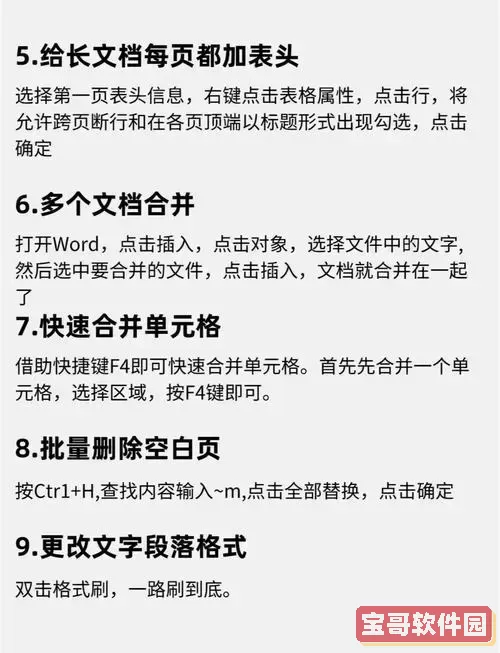
新手在使用Word2003时,首先要学会新建文档。点击菜单栏中的“文件”,选择“新建”,即可打开一个空白文档。编辑完成后,保存是必须掌握的操作,避免数据丢失。点击“文件”-“保存”,首次保存需为文件命名并选择存储位置;再次保存时,直接点击工具栏上的保存按钮即可。
三、文字输入与编辑
在文档编辑区,直接点击鼠标即可开始输入文字。输入文字后,用户可以通过鼠标拖动选择部分内容,进行复制、剪切、粘贴等操作。复制快捷键为Ctrl+C,剪切为Ctrl+X,粘贴为Ctrl+V,这些快捷键大大提高了编辑效率。
四、字体与段落格式设置
Word2003方便用户调整文字的表现形式。在格式栏,可以修改字体类型、字号、字形(如加粗、斜体、下划线)以及文字颜色。选中需要调整的文字后,点击相应按钮即可生效。段落格式调整主要包括对齐方式(左对齐、居中、右对齐)、行距、缩进等。通过菜单栏中的“格式”→“段落”进行更细致的设置。
五、插入表格与图片
在工作文档中,经常需要插入表格和图片来丰富内容。在Word2003中,插入表格快捷且灵活。点击菜单栏“表格”→“插入”→“表格”,输入行数和列数即可生成表格。插入图片则通过“插入”→“图片”→“来自文件”,选择本地图片即可插入。此外,还可以调整图片大小和位置,使文档布局更加美观。
六、页面设置与打印
通过“文件”→“页面设置”,可以调整页面的纸张大小、页边距、页眉页脚等设置,确保打印效果符合要求。完成文档编辑后,选择“文件”→“打印”,在弹出的打印窗口内选择打印机、打印范围及份数,点击“确定”即可快速完成打印任务。
七、常用快捷键提升效率
掌握一些常用快捷键可以大幅提升编辑效率。常用快捷键包括:
Ctrl+N:新建文档
Ctrl+S:保存文档
Ctrl+P:打印文档
Ctrl+Z:撤销操作
Ctrl+Y:恢复操作
Ctrl+B:加粗文字
Ctrl+I:斜体文字
Ctrl+U:下划线
推荐初学者熟悉并运用这些快捷键,使Word操作更加得心应手。
总结
Word2003虽然年代较久远,但依然是许多中国用户学习办公自动化的基本工具。通过以上内容,零基础的朋友可以迅速了解并掌握Word2003的核心操作技巧,从新建文档、文字编辑、格式设置到插入表格图片再到页面设置和打印,逐步熟练应用于实际工作中。建议多实践、多尝试,相信不久你就能轻松驾驭Word2003,为你的办公学习带来极大便利。